エクセルで、特定の文字を抽出する方法を紹介しています。エクセル関数で特定の文字を抽出する方法は、色々ありますが、ここで紹介しているのは、エクセル「フラッシュフィル」で特定の文字を抽出する方法です。2013年エクセルからできた新機能ですが、すごい機能を持っています。セルの文字列の中から、ある特定の文字だけ一括で抽出してくれます。こんなに簡単に、文字を抽出できる機能は他にはありません。

目次
フラッシュフィル
エクセル2013年からできた新機能です。一定の規則に基づいて入力を実行します。大量のデータも簡単に、一括で処理してくれます。セルの文字列の中から、特定の文字だけ一括で抽出する機能も持っています。
フラッシュフィルコマンド(1)
「データ」タブ→「データツール」グループ→フラッシュフィル
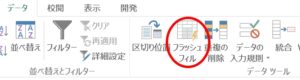
フラッシュフィルコマンド(2)
「ホーム」タブ→「編集」グループ→「フィル」▼→フラッシュフィル
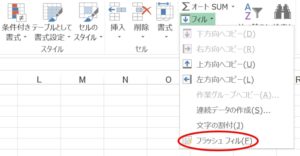
フラッシュフィルショートカット
フラッシュフィルのショートカットキーです。
「Ctrl」キー+「E」
特定の文字を抽出
A列には契約者名が入力されています。
フラッシュフィルで、氏名とフリガナを別々に抽出してみましょう。
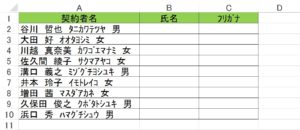
氏名を抽出
最初に、氏名だけ抽出してみましょう。
1.「B2」に「谷川 哲也」と入力します。姓と名前の間には、全角スペースを入れます。
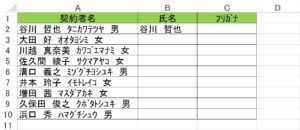
2.「B2」を選択して「フラッシュフィル」をクリックします。
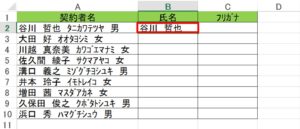
3.「B2:B10」の範囲に一瞬で、氏名が入力されました。
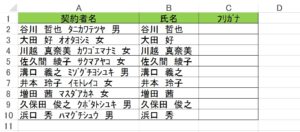
フリガナを抽出
次に、フリガナを抽出してみましょう。
1.「C2」に「タニカワテツヤ」と入力します。
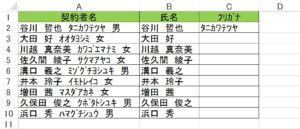
2.「C2」を選択して「フラッシュフィル」をクリックします。
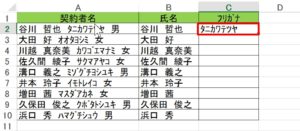
3.「C2:C10」の範囲に一瞬で、フリガナが入力されました。
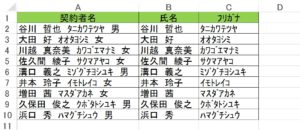
フラッシュフィルを自動にする
フラッシュフィルが自動で実行されない時があります。フラッシュフィルが自動でなっているか確認しましょう。フラッシュフィルが自動に設定されていない場合は設定しましょう。
1.「ファイル」タブをクリック。
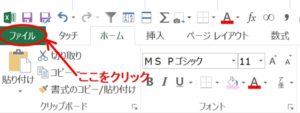
2.「オプション」をクリック
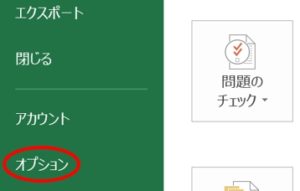
3.「詳細設定」→「編集設定」→「フラッシュフィルを自動的に行う(F)」にチェックマークを入れます。


フラッシュフィルで数字だけ抽出
エクセル、フラッシュフィルを使うと特定の文字を抽出できますが、抽出できるのは文字だけではありません。一定の規則性を持った文字列なら、特定の文字だけではなく、文字列の中から数字だけを抽出することもできます。フラッシュフィルを使うと、その他にも文字列を結合したり、色々なことができます。規則性にばらつきがあるとフラッシュフィルで失敗することもありますが、今まで関数でしかできなかったことも、一括で簡単に処理できるすごい機能を持っています。
こちらの記事もご覧ください。⇒エクセルで文字列から数字だけを抽出! フラッシュフィルで取り出す






















